

|
根据运行的环境,操作系统可以分为桌面操作系统,手机操作系统,服务器操作系统,嵌入式操作系统等。 非常多的朋友已经使用Windows11系统了,那么Windows11怎么新建磁盘卷呢?可能有的朋友还不太了解,下面小编就将Windows11新建磁盘卷的方法分享如下哦。 1.首先,鼠标右键桌面的此电脑图标,打开管理菜单 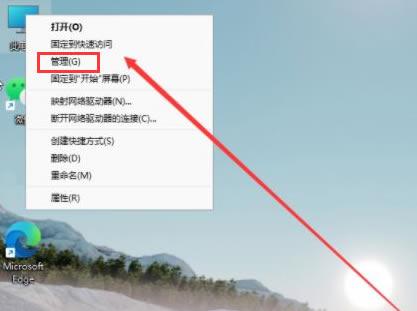
2.随后,进入磁盘管理页,右键C盘选择压缩卷 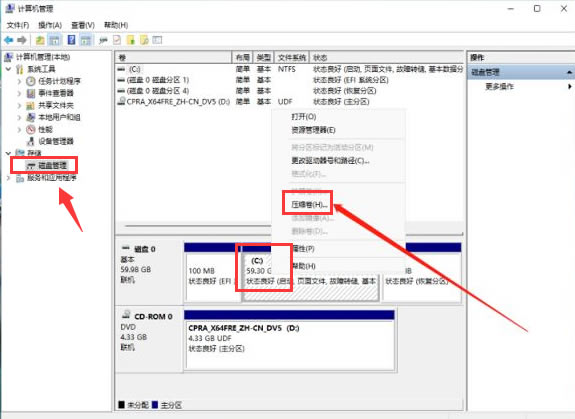
3.接着,输入需要压缩的空间数值,点击压缩按钮 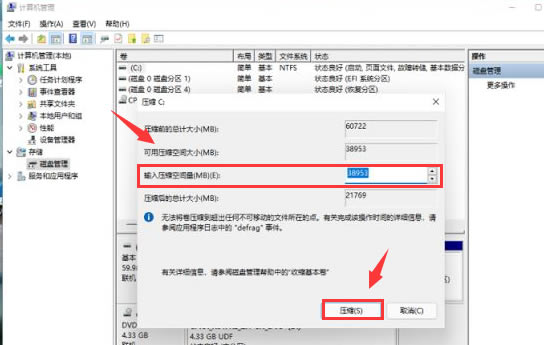
4.最后,鼠标右键压缩出来的未分配分区,点击新建简单卷按钮即可 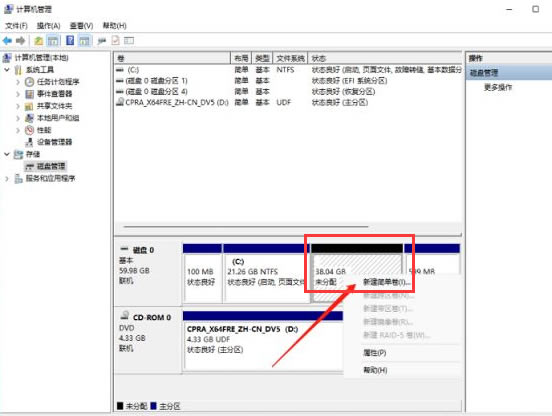
Windows11新建磁盘卷的方法小编就分享到这里了,有需要的朋友赶快来学习一下吧。 |
温馨提示:喜欢本站的话,请收藏一下本站!